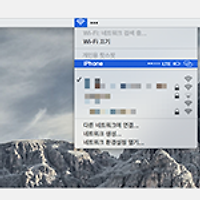화면이 작은 모니터 또는 노트북 계열의 맥을 쓰는 분 중에서 '자동으로 Dock 가리기와 보기' 옵션을 놓는 경우가 많습니다.
화면을 조금이나마 더 넓게 쓸 수 있어 유용한 기능이라는 것은 틀림 없습니다. 하지만 애니메이션 효과 때문에 독 막대가 뜨기까지 시간 지연이 발생한다는 단점이 있습니다. 독 막대를 한번 한번 불러낼 때는 딜레이가 별 것 아닐지 몰라도, 수백 수천번 누적되면 무시 못할 부분이죠.
이런 가려운 부분을 속 시원히 긁어줄 만한 유용한 터미널 명령어 하나를 알려드립니다.
터미널 명령어를 이용해 독 막대 자동 가리기 딜레이를 '0'으로 만들어 전광석화처럼 불러낼 수 있는 방법입니다. 다만 애니메이션 효과가 없어지면서 왠지 허전한 느낌이 들 수 있는데, 시스템 원상복구 명령어를 끝에 첨부했으니 맘에 드는 쪽을 선택하시면 될 듯합니다.
숨겨둔 독 막대를 빠르게 불러오기
응용 프로그램 ▸ 유틸리티 폴더에 있는 '터미널'을 실행하고 아래 있는 명령어를 입력합니다. ▼
defaults write com.apple.dock autohide -bool true && defaults write com.apple.dock autohide-delay -float 0 && defaults write com.apple.dock autohide-time-modifier -float 0 && killall Dock
마우스 포인터를 화면 가장자리에 갖다 대자마자 독 막대가 ‘슉’하고 나타나는 것을 볼 수 있습니다. ▼
너무 빠르다 싶으면 float 뒤에 0 대신 0.1~0.5 사이의 숫자를 넣어 적절한 딜레이를 구현할 수 있습니다.
defaults write com.apple.dock autohide -bool true && defaults write com.apple.dock autohide-delay -float 0.3 && defaults write com.apple.dock autohide-time-modifier -float 0.3 && killall Dock
독 막대 표시 속도를 원래대로 복구하기
다시 독 막대 표시 속도를 원상 복구하고 싶은 분은 아래 명령어를 넣어주면 됩니다. 앞서 추가한 프로퍼티 값을 삭제하고 독을 새로 시작하는 명령어입니다. ▼
defaults delete com.apple.dock autohide && defaults delete com.apple.dock autohide-delay && defaults delete com.apple.dock autohide-time-modifier && killall Dock
늘 보던 그 속도로 독 막대가 나타났다 사라졌다 합니다. ▼
관련 글
• OS X을 민첩하게 만들어주는 터미널 명령어 7가지
• 딜레이 없이 빠르게 OS X에서 한글-영어 입력기 전환하기
• 창을 축소하는 데 있어 겉멋보다 실속을 챙기려면 '크기 효과'
• OS X 독 막대와 런치패드를 공장초기화 상태로 복원하는 방법